VPN AC1750
Le client VPN n ° 1 pour Mac, iPhone et iPad
un. Dans le Liste de serveurs Section, cliquez Ajouter.
Comment configurer un routeur Archer C7 TP-Link en tant que VPN pour tous les appareils domestiques
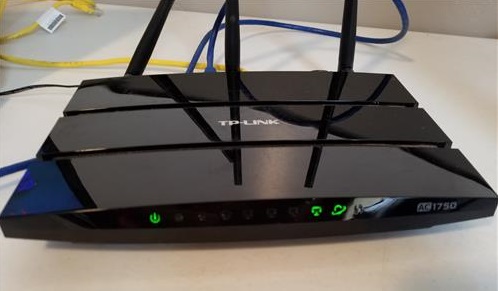
La configuration d’un routeur VPN est une belle option car plusieurs appareils peuvent utiliser le VPN avec de nombreux appareils qui n’ont pas de logiciel VPN intégré.
Le TP-Link Archer AC1750 C7 est un tel bon routeur domestique qui peut être configuré en tant que VPN que tous les appareils domestiques peuvent utiliser.
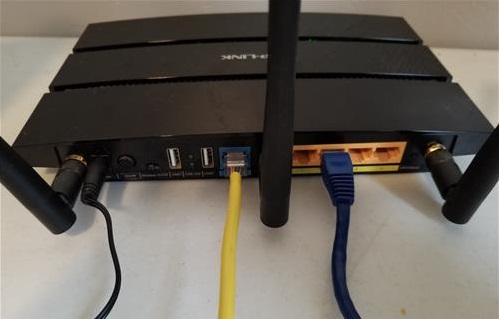
J’ai récemment trouvé un TP-Link Archer C7 lors d’une vente de garage et j’ai décidé de le configurer en tant que routeur VPN secondaire.
Le configurer en tant que secondaire conserve le routeur principal sans VPN et l’option de se connecter au secondaire avec un VPN.
Pour l’utiliser comme un secondaire, un câble Ethernet du routeur principal au port WAN sur l’Archer C7.
Bien sûr, il peut également être utilisé comme routeur principal avec tout le trafic passant par le VPN.
Définition des options Archer C7 à par défaut (facultatif)
Cela ne sera pas nécessaire si vous avez déjà configuré le routeur et que vous connaissez le nom d’utilisateur et le mot de passe de connexion.

Si vous avez acheté un routeur d’occasion, il est préférable de le réinitialiser par défaut et sera nécessaire si le nom d’utilisateur et le mot de passe par défaut ont été modifiés.
L’Archer C7 peut être réinitialisé en maintenant le bouton WPS / réinitialisation avec la mise sous tension pendant 10 secondes.
Connexion à un archer TP-Link C7
Un ordinateur portable ou un ordinateur sera nécessaire pour se connecter au routeur.
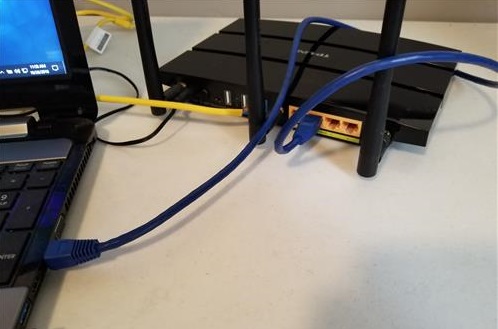
Un câble Ethernet de l’un des quatre ports Ethernet jaune devra aller sur un ordinateur.
Dans l’image au-dessus d’un câble Blue Ethernet a été branché sur le routeur et un port sur un ordinateur portable.
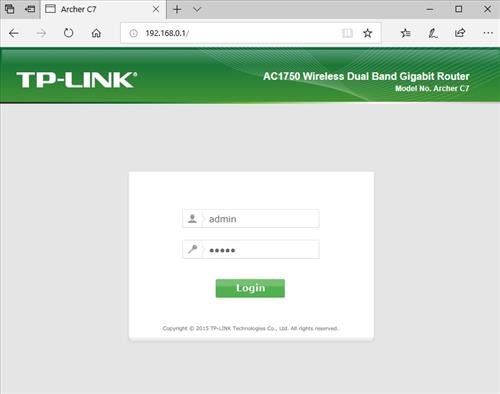
Ouvrez n’importe quel navigateur tel que Chrome, Firefox ou Edge et tapez dans l’adresse IP du routeur.
L’adresse IP par défaut est 192.168.0.1
Le nom d’utilisateur par défaut est: administrer
Le mot de passe par défaut est: administrer
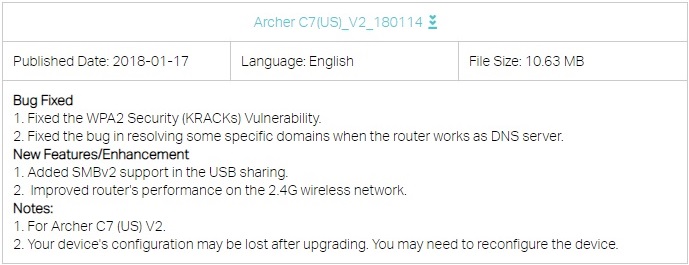
(Facultatif) J’ai mis à niveau le firmware vers la dernière version due 2018.
C’est facultatif et probablement inutile. Si vous améliorez le firmware, assurez-vous de télécharger la version correcte car il existe 4 versions Archer C7.
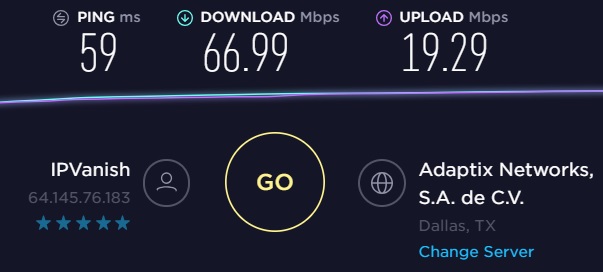
Fournisseur de services VPN
Un service VPN sera nécessaire avec beaucoup disponibles.
Les étapes ci-dessous que j’ai utilisées Protocole VPN L2TP et le service VPN IPvanish qui fonctionne bien pour moi avec de bonnes vitesses.
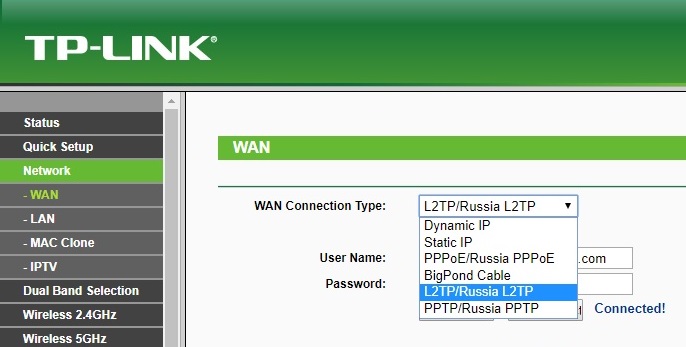
Si vous avez déjà un VPN, la configuration doit être identique ou similaire.
Le TP-Link Archer C7 a les options VPN Pppoe, L2TP et PPTP.
Comment configurer un routeur Archer C7 TP-Link avec un VPN
- La première étape consiste à vous rendre à votre fournisseur VPN et à copier le nom d’utilisateur, le mot de passe et le serveur.
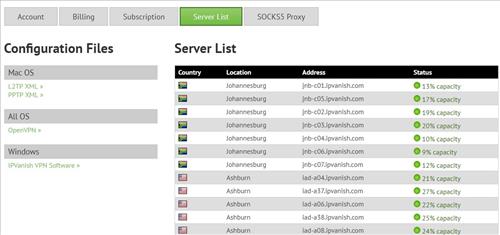
Si vous n’avez pas de fournisseur VPN, IPVanish est ce que j’utilise et que je travaille très bien sur un routeur.
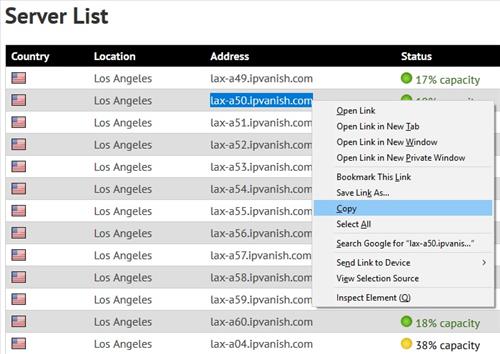
Ipvanish possède des milliers de serveurs à travers le monde que j’ai choisi un près de moi avec une faible utilisation.
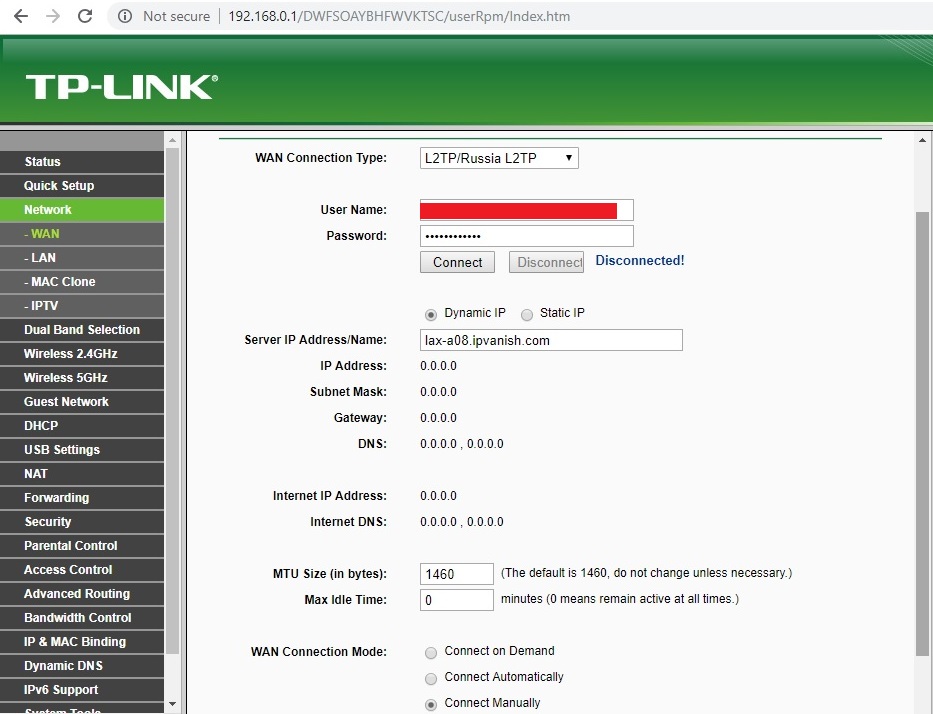
Tapez dans le Nom d’utilisateur et Mot de passe avec le Adresse / nom IP du serveur.
Réglez la taille MTU sur: 1460
Réglez le temps inactif max sur: 0
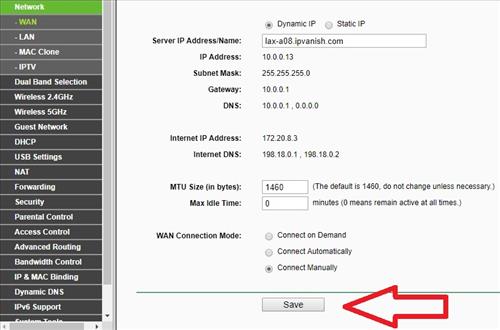
Un problème que j’ai eu est que l’adresse du serveur ne collerait pas dans la boîte. Si vous avez le même problème, écrivez-le et assurez-vous de le taper correctement.
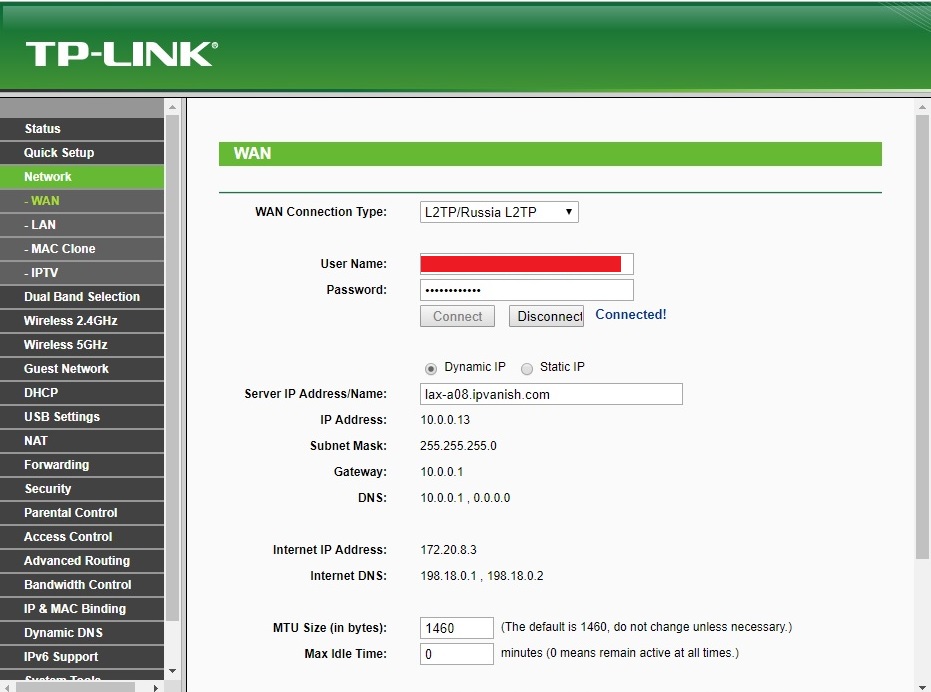
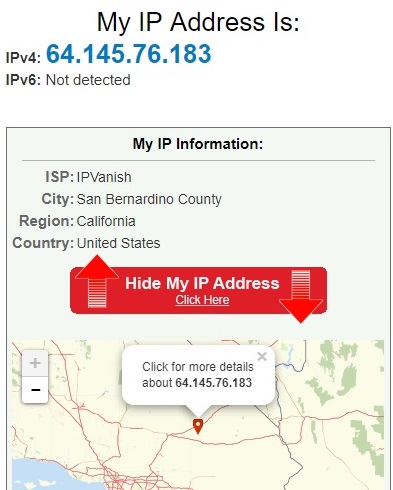
Résumé
La configuration du TP-Link Archer C7 dans l’ensemble du routeur VPN Home est assez facile à faire.
Les paramètres principaux seront le protocole VPN, le nom d’utilisateur / mot de passe et le serveur.
J’ai installé le mien comme un routeur secondaire gardant mon principal sans VPN.
Cela facilite la connexion et la déconnexion au VPN à la demande.
Selon le serveur que j’utilise à partir de l’IPVanish, les vitesses sont très bonnes à 50-70 Mbps.
Je teste toujours l’Archer C7 en tant que VPN de routeur jusqu’à présent avec de très bons résultats et je mettrai à jour si quelque chose change.
12 Réflexions sur “Comment configurer un routeur Archher C7 TP-Link en tant que VPN pour tous les appareils domestiques”
- James Durkan 14 mai 2021 Comment configurez-vous une boîte IPTV MAG250 via le Link AC1750, j’ai du mal à me connecter, je me connecte via un Hub Virgin Media 3
TP-Link Archer C7 Router WiFi
![]()
![]()
Les routeurs WiFi TP-Link Archer sont un excellent choix pour les utilisateurs du bureau à domicile et des petites entreprises. Avec des performances WiFi impressionnantes et une prise en charge complète pour les connexions OpenVPN, la configuration avec une connexion VPN est vraiment facile.
Sur cette page, nous vous emmenons à travers les spécifications techniques clés de l’Archer TP-Link C7 et vous montrons comment configurer une connexion OpenVPN sur votre routeur WiFi TP-Link.
| Série | Routeurs WiFi TP-Link |
| Modèle | C7 |
| Recommandé pour | Home Office (1-5 utilisateurs) |
| Normes VPN prises en charge | OpenVPN, PPTP |
| Wi-Fi intégré | Oui |
| Performance WiFi | 1.75 Gbit / sbands de bande passante disponible |
| Processeur | CPU Qualcomm |
| Caractéristiques supplémentaires | Wifi à double bande, accès au réseau invité, DNS dynamique, support OneMesh |
| Statut du périphérique | Fin de vie |
Comment installer un VPN sur le routeur Wi-Fi TP-Link (pour ExpressVPN, NORDVPN, etc.)
![]()
Mise à jour du 25-25-2023 01:52:27 AM 351804
Cet article s’applique à:
Archer AX55 (V1), Archer AX3000 Pro, Archer AX20, Archer AX75, Archer AX4400, Archer AX21 (V1 V2 V3), Archer AX73, Archer AX4800, Archer AX55 Pro, Archer Axe75, Archer Axe300, Archer AX1800 (V1 V2 V3 V3.6), Archer Axe95, Archer AX10000, Archer AX72, Archer Axe200 Omni, Archer GX90, Archer AX3200, Archer AX90, Archer AX6000, Archer AX3000 (V2 V2.6)
Visitez le site Web TP-Link pour obtenir les modèles qui prennent en charge le client VPN.
La fonction client VPN des routeurs TP-Link permet aux appareils de votre réseau domestique d’accéder au fournisseur de serveurs VPN, sans avoir besoin d’installer un logiciel VPN sur chaque appareil.

Pour utiliser la fonctionnalité du client VPN, configurez simplement une connexion VPN et choisissez vos appareils souhaités sur votre routeur, alors ces appareils peuvent accéder au serveur VPN distant. Veuillez suivre les étapes ci-dessous:
1.Visitez http: // tpLinkwifi.net, et connectez-vous avec votre identifiant TP-Link ou le mot de passe que vous définissez pour le routeur.
2.Aller à Avancé > Client VPN.
3.Activer Client VPN, puis enregistrez les paramètres.

4.Ajouter des serveurs VPN et activer ceux dont vous avez besoin.
un. Dans le Liste de serveurs Section, cliquez Ajouter.
b. Spécifiez une description du VPN et choisissez le type VPN.

c. Entrez les informations VPN fournies par votre fournisseur VPN.
- Openvpn: Entrez le nom d’utilisateur et le mot de passe VPN si votre fournisseur VPN requis, sinon les laissez simplement vides. Importez ensuite le fichier de configuration (moins de 20 Ko) fourni par votre fournisseur VPN.

Rappel:
La fonctionnalité du client VPN vous permet uniquement de mettre à jour un fichier de configuration. Si les serveurs OpenVPN fournissent plusieurs fichiers distincts, veuillez vous référer à la FAQ, créez manuellement le format unifié pour le profil OpenVPN (serveur Cyberghost OpenVPN).
- Pptp: Entrez l’adresse du serveur VPN (par exemple 218.18.1.73) et le nom d’utilisateur et le mot de passe VPN fournis par votre fournisseur VPN.

- L2TP / IPSECVPN: Entrez l’adresse du serveur VPN (par exemple 218.18.1.73), nom d’utilisateur et mot de passe VPN, et clé pré-partagée IPSEC fournie par votre fournisseur VPN.
Remarque: Vous trouverez ci-dessous l’IKE et ESP pris en charge par la fonctionnalité Client IPSec sur L2TP:
Ike:
ESP:
AES-SHA1, AES-SHA256, AES-SHA384, AES-SHA512, AES-SHA1, AES-SHA256, AES-SHA384, AES-SHA512

d. Enregistrer les paramètres.
e. Dans la liste des serveurs, activez celui dont vous avez besoin.

5. Ajouter et gérer les appareils qui utiliseront la fonction VPN.
un. Dans le Liste des périphériques Section, cliquez Ajouter.
b. Choisissez et ajoutez les appareils qui accéderont au serveur VPN que vous avez configuré.

6. Enregistrer les paramètres.

Fait! Maintenant, les appareils que vous avez spécifiés peuvent accéder au serveur VPN que vous avez activé.
Si la fonctionnalité du client VPN ne fonctionne pas, veuillez vous référer à l’article: Le client VPN ne fonctionne pas
FAQ connexes
- Comment établir une connexion VPN sur le routeur Wi-Fi TP-Link
- Créez manuellement le format unifié pour le profil OpenVPN (serveur Cyberghost OpenVPN).
À la recherche de plus
Cette FAQ est-elle utile?
Vos commentaires aident à améliorer ce site.
Quelle est votre préoccupation avec cet article?
- Insatisfait du produit
- Trop compliqué
- Titre déroutant
- Ne s’applique pas à moi
- Trop vague
- Autre
Nous aimerions obtenir vos commentaires, veuillez nous dire comment nous pouvons améliorer ce contenu.
Merci
Nous apprécions vos commentaires.
Cliquez ici pour contacter le support technique TP-Link.
Recommander des produits

Routeur Wi-Fi 6E Wi-Fi 6E à 16 coureurs AXE300 AXE16000

Archer AXE95 AXE7800 Router Wi-Fi 6E Tri-Band

Archer Axe75 axe5400 Tri-Band Gigabit Wi-Fi 6E Router
![]()
Encore besoin d’aide? Recherchez des réponses, posez des questions et obtenez l’aide d’experts TP-Link et d’autres utilisateurs du monde.
Abonner TP-Link prend votre vie privée au sérieux. Pour plus de détails sur les pratiques de confidentialité de TP-Link, voir la politique de confidentialité de TP-Link.
Être le premier à obtenir des offres et des nouvelles exclusives
